
Часто планшеты продаются уже с установленной программой “Skype”. Если на вашем устройстве Скайп отсутствует — это легко исправить. Качаем и устанавливаем.
Теперь запускаем программу и переходим к настройке. Для начала нужно авторизироваться, и если у вас есть логин и пароль к скайпу, сделайте это немедля. Если вы впервые будете использовать Скайп, нужно получить аккаунт. Сделать это можно либо в самой программе, нажав на кнопку “Регистрация”.
Общие настройки
Первым делом проставляем галочки напротив слов “Автом. авторизация”. Таким образом вам не придется каждый раз вводить логин и пароль, когда заходите в скайп. Также желательно настроить раздел “Синхронизировать контакты”. Можно выбрать, чтобы контакты из телефонной книги импортировались в скайп, или наоборот. Напротив “Уведомления” ставим галочку, иначе пропустите важный звонок или сообщение.
Настройки уведомлений
Выставьте галочки напротив тех событий, о которых хотели бы получать звуковые или вибро уведомления.
Мгновенные сообщения
Настройте, от кого желаете получать сообщения. Можно либо от кого угодно, либо оградить себя от незнакомцев или незнакомок, выставив “Только от тех, кто в списке контактов”.
Звонки
Как и в случае с сообщениями, можно настроить, кто вам сможет звонить, а кто нет.
Видеосвязь
Обязательно ставим галочку напротив слов “Активировать видеосвязь”, если желаете, чтобы вы с собеседником видели друг друга. Если у вас медленный интернет, лучше убрать галочку — иначе нормально пообщаться не получится, звук и видео буду ужасно рассинхронизированы. Конечно, собеседник не сможет видеть вас, если в планшете нет фронтальной камеры. Зато можно попробовать подключить внешнюю веб-камеру. Вашим устройством могут поддерживаются не все вебки.
Также в пункте “Показывать мое видео” можно настроить, кто сможет вас лицезреть — только те, кто в списке контактов, или все, кому не лень. Пункт “Качество видео” пригодится тем, у кого слабенький или ограниченный интернет. Чтобы видео “ело” меньше трафика, поставьте низкое качество. В противном случае, если интернет скоростной и безлимитный, лучше поставить высокое качество видео, иначе собеседник увидит вместо вас размытую физиономию с огромными квадратиками.
Выходим из основных настроек программы, и попадаем в главное окно приложения. Переходи в раздел “Личные”.
Вы увидите перед собой две вкладки — Счет и Личные данные. Через вкладку “Счет” можно получить свой собственный номер, который можно дать к примеру родственникам и друзьям. Они смогут позвонить вам в скайп как с мобильного, так и со стационарного телефона. За такой номер придется заплатить, но это не обязательно — если звонить просто со скайпа на скайп, это бесплатно. Если понадобится звонить на мобильные или стационарные номера, нужно будет пополнить баланс в разделе “Деньги на счете в Skype”.
Во вкладке Личные данные всегда можно изменить имя и фото, которые будут видеть собеседники, сменить пол, электронный адрес, город проживания, указать свои контакты и даже сайт. Кстати, если убрать галочку с пункта “Показывать количество контактов”, никто не узнает, сколько человек у вас в записной книжке.
Как на планшете разговаривать по скайпу?
Чтобы разговаривать с собеседниками онлайн, вам необходимо выбрать контакт в списке ваших контактов. Это можно сделать прямо на главном экране программы. После выбора собеседника вы увидите историю диалога с ним. А сверху будут круглые кнопки, позволяющие совершить видеовызов и голосовой вызов. Вот вам надо их нажать по выбору.
Давно позади те времена, когда в качестве единственного инструмента связи мы использовали письма. Со временем появились телефоны, которые с годами становились совершеннее. Наиболее ценным достижением является, конечно же, изобретение Всемирной Паутины (интернета), благодаря которой появилась возможность беспрепятственно общаться с людьми из разных точек планеты. При этом даже нет необходимости расходовать на звонки и сообщения финансы, ведь есть чудесное приложение под названием Skype. Попробуем пошагово разобраться с тем как правильно установить и настроить Скайп на планшете или смартфоне.
Установка Skype
Если требуется установка Скайпа на планшете Андроид, то первым делом его требуется скачать из магазина Google Play, где он доступен совершенно бесплатно. Чтобы скачать и самому установить программу, выполните следующие действия:
- Запустите на Андроид устройстве приложение Google Play. Если вы уже пользовались им ранее, то все настройки должны быть произведены, включая учетную запись.
- Отыщите Скайп вручную, перейдя в раздел «Категории» — «Приложения» — «Связь». Также можно воспользоваться поисковой строкой.
- Нажмите на иконку появившегося приложения, выберите функцию «Скачать», и дождитесь, пока закончится процесс загрузки и установки приложения. Теперь можно запускать Скайп с главного экрана или меню.
Также можно установить Скайп из файла установки через компьютер. Этот способ подразумевает, что на ПК у вас уже есть приложение формата.apk. Инструкция по установке приложения:
- Подключите планшет к компьютеру при помощи USB.
- Выберите в настройках девайса режим медиаустройства или флеш-накопителя.
- Скопируйте файл.apk в память гаджета и отсоедините его от ПК.
- Отыщите с помощью проводника установочный файл. Чтобы установить Скайп на планшет, запустите файл и дождитесь окончания процесса.
Можно ли установить Скайп при помощи какой-нибудь программы? Для этого воспользуйтесь специальной программой для ПК, которая автоматически устанавливает файлы.apk при подключении девайса к компьютеру – достаточно лишь выбрать нужные приложения и дождаться их установки. Одной из них является программа под названием Moborobo.
Правильная настройка Skype
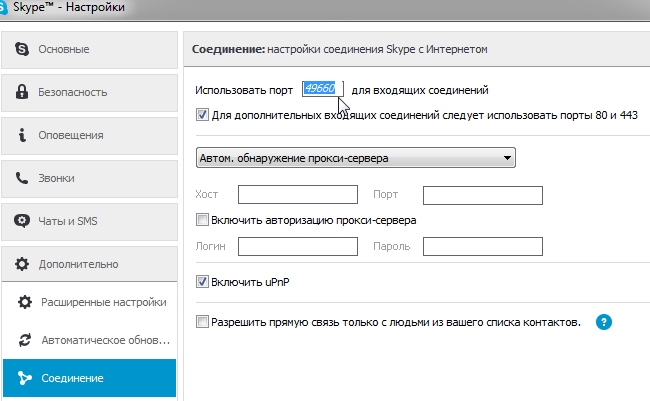
Чтобы настроить Скайп на планшете, при первом запуске создайте новую учетную запись (регистрация в системе) или воспользуйтесь той, которая уже есть на Андроид. После входа в личный аккаунт требуется настроить некоторые параметры, касающиеся видео и звука. Также вы можете настроить микрофон и прочие технические характеристики, совершив автоматический звонок, ввести личную информацию, заполнить недостающие поля в своей анкете, настроить безопасность и прочее. Все это делается в разделе «Настройки».
Если вы хотите всегда быть в курсе всех сообщений и звонков, необходимо настроить параметры приложения в разделе «Уведомления». Как настроить звук в Скайпе: в этом разделе можно активировать звуковые уведомления, для этого достаточно перетащить ползунок в состояние «Вкл». Помимо звука, могут появляться уведомления в виде светового сигнала.
Особенно важен раздел «Конфиденциальность», в котором можно выбрать, какие пользователи смогут беспрепятственно звонить вам и писать сообщения, будет ли видна кому-то личная информация.
Как пользоваться Skype на планшете?
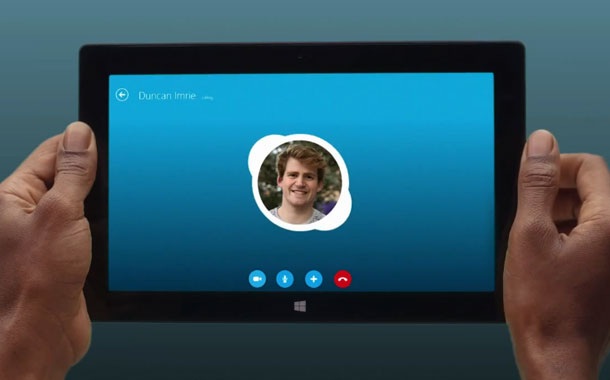
Если при первом запуске приложения вы не знаете, как пользоваться Скайпом на Андроид планшете, то осваивание программы происходит за считанные минуты. Пользователи могут отправлять мгновенные сообщения друг другу, совершать голосовые и видеозвонки (при наличии фронтальной камеры у собеседников).
В левой части экрана отображается список контактов. Нажмите на нужного пользователя, после чего автоматически запуститься диалог с ним, где можно самостоятельно написать сообщение. В верхнем правом углу есть изображения видеокамеры и телефонной трубки, которые означают видеозвонок и обычный вызов. Рядом расположена кнопка в виде троеточия. При нажатии на нее откроется длинный список с различными настройками текущего контакта и применимыми к нему действиями. Можно общаться как с одним человеком, так и с целой группой собеседников.
Стоит напомнить, что общение между пользователями Скайпа осуществляется абсолютно бесплатно. Если же возникает необходимость сделать звонок на мобильный или стационарный номер, придется предварительно пополнить счет в приложении на определенную денежную сумму. Эта функция позволяет звонить на все номера более чем 40 стран мира по выгодным тарифам.
Как добавить друга в Skype?
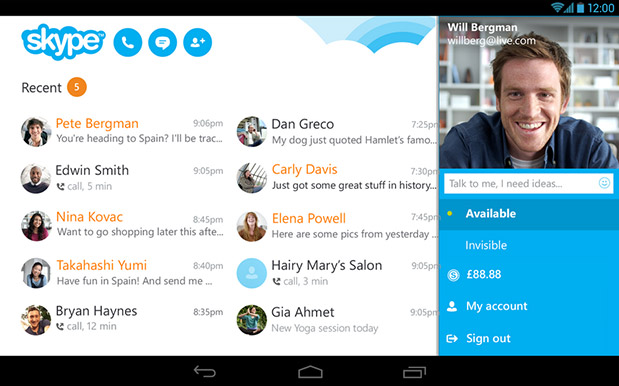
Чтобы начать пользоваться приложением, необходимо пополнить список контактов хотя бы одним именем. Добавить нового друга в Скайпе можно несколькими способами, воспользовавшись поисковой системой. Для этого нажмите на значок «+» в верхней панели – появятся два варианта, предлагающие добавить людей или номер. Выбрав первую опцию, вы попадете в раздел поиска пользователей. Здесь необходимо ввести имя и фамилию друга, его логин или электронную почту. На основании этой информации система произведет поиск, и, если человек с указанными данными зарегистрирован, то вам будет предложено добавить его в список контактов.
Заключение
Теперь вы знаете, как подключить Скайп и настроить его работу на телефоне или планшете под управлением Андроид. Выполнение всех вышеописанных действий займет совсем немного усилий и времени. Взамен пользователи получают доступ к безграничному общению, где бы они ни находились.
В рамках данного материала будет поэтапно описано, как установить «Скайп» на планшет.При наличии подключения к Интернету эта операция выполняется легко и просто. А вот без доступа к Глобальной сети никак не получится сделать эту операцию, и такой момент необходимо в обязательном порядке учитывать. Так что смело берем и делаем.
Этапы
Такая операция, как установить «Скайп» на планшет, состоит из следующих этапов:
Включение девайса и регистрация в системе сервисов Google.
Вход в «Плей-маркет» и установка приложения «Скайп».
Регистрация в системе Skype.
Тестирование работы программы.
Именно в соответствии с ранее приведенным алгоритмом и будет излагаться процедура инсталляции данного программного обеспечения.
Запуск и регистрация
Как установить «Скайп» на планшет? На первом этапе необходимо включить мобильный компьютер и зарегистрироваться в системе Google. Данные манипуляции выполняются на новом гаджете при первом его включении. Если же мобильный ПК у вас не первый день и вы на нем успешно работаете, то пропускаете этот этап и приступаете к следующему. Алгоритм выполнения данного этапа такой:
Зажимаем кнопку включения устройства (рядом с ней изображен кружочек с черточкой).
После включения экрана отпускаем кнопку включения девайса.
Далее поэтапно необходимо задать дату и время, установить подключение к Глобальной паутине и выбрать логин и пароль для регистрации в системе Google. На каждой модели планшета порядок этих операций может отличаться. Подключение к Интернету нужно для того, чтобы вы могли зарегистрироваться в сервисах «Гугл». Если этого не сделать, то мобильный ПК будет работать в демонстрационном режиме. Для передачи информации в Интернет можно использовать 3G-модем (без сим-карточки в этом случае не обойтись, она должна быть установлена в соответствующий слот) или «Wi-Fi». В любом случае в меню необходимо выбрать соответствующий передатчик и активировать его. А в списке доступных подключений выбираем нужную нам беспроводную сеть.
После этого планшетный компьютер готов к работе.
![]()
Скачивание и инсталляция приложения
На включенном планшете при установленном подключении к Интернету заходим в меню приложений и находим пиктограмму «Плей-маркет». Заходим в эту утилиту.
В строчке поиска набираем «Skype» и нажимаем кнопку поиска на экранной клавиатуре.
В появившемся списке находим нужное приложение и открываем его страничку.
Затем находим кнопку «Установить» и нажимаем ее.
В ответ появится запрос с перечнем параметров, необходимых для нормальной и стабильной работы данной программы. Находим кнопку «Принять» и нажимаем ее. После этого начнется сразу скачивание инсталлянта «Скайпа», а по окончании — установка. По ее окончании закрываем окно «Плей-маркета».
В принципе, теперь вы знаете, как установить «Скайп» на планшете «Самсунг» или любом другом. Сама программа уже есть на мобильном ПК, и ее осталось только запустить и проверить на работоспособность.

Регистрация или вход в систему «Skype»
На следующем этапе необходимо зарегистрироваться в системе «Скайп». Если у вас уже есть подобный профиль, то достаточно просто ввести логин и пароль и нажать кнопку «Войти». В противном случае необходимо выбрать надпись «Регистрация» и заполнить поля. Затем подтверждаем профиль — с почтового адреса, который был указан в одном из полей, необходимо перейти на соответствующую страницу сервиса «Скайп». Ссылка на переход находится в новом письме в почтовом ящике. Далее все закрываем и запускаем Skype. Заполняем поля «Логин» и «Пароль» и жмем кнопку «Войти».
Тест
Как видим, ничего сложного нет в том, как установить «Скайп» на планшет. «Андроид» - достаточно простая операционная система и имеет много общего с «Виндовс». Только в этом случае «Андроида» инсталлянт нужно скачивать из «Плей-маркета», а в случае с «Виндовс» - с официальной страницы данного сервиса. На завершающем этапе необходимо проверить работу данной программы. Для этого в списке контактов находим учетную запись «Echo» и вызываем ее. В результате должен получиться тестовый звонок. Более предпочтительно совершить видеозвонок кому-то из своих друзей и убедиться в том, что «Скайп» работает нормально. Если что-то не функционирует должным образом, то проверяем настройки.

Итоги
В этой небольшой статье пошагово описано, как установить «Скайп» на планшетиз «Плей-маркета». В качестве источника можно использовать и любой другой информационный ресурс в Интернете. Но вот в этом случае возможна установка программного обеспечения с вирусом или какими-то надстройками, что может в конечном итоге вывести из строя ваш девайс или предоставить злоумышленникам ваши персональные данные. Поэтому лучше всего инсталлировать «Скайп» именно так, как описано в этом материале. Тем более, что в этом нет ничего сложного и с этим может каждый справиться.
Планшетные компьютеры открывают массу возможностей для виртуального и дистанционного общения. Всё что нужно – это активировать на устройстве специальный мессенджер. Один их самых популярных вариантов – скайп. Это бесплатное приложение на русском языке позволяет общаться по голосовой связи и посредством видеочатов, обмениваться сообщениями (в том числе, в групповых чатах), совершать звонки на мобильные и городские номера и мн. др.
Однако порой пользователи не знают, как установить скайп на планшет. Поэтому мы подготовили для вас максимально подробный обзор, в котором расскажем, как поставить это приложение на планшетный гаджет.
Сам процесс установки скайпа состоит из нескольких пунктов:
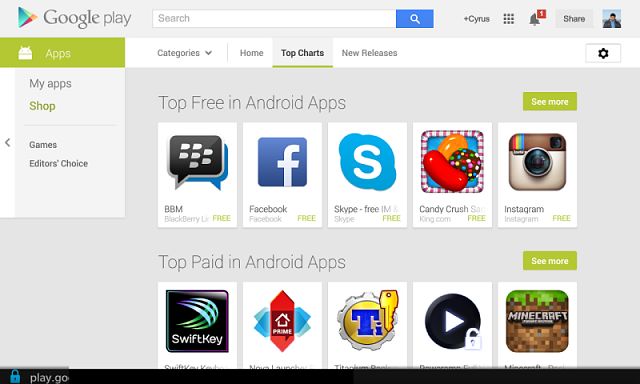
- Логин
- Пароль (дважды)
- Электронная почта и пр.
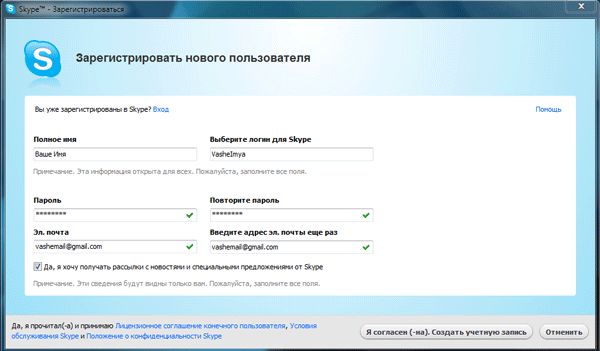 Как только вы укажите всю информацию, а также введёте капчу, следует кликнуть по круглой иконке с изображением стрелки (находящейся в данном окне). Как видите, зарегистрироваться в скайпе совсем несложно.
Как только вы укажите всю информацию, а также введёте капчу, следует кликнуть по круглой иконке с изображением стрелки (находящейся в данном окне). Как видите, зарегистрироваться в скайпе совсем несложно.
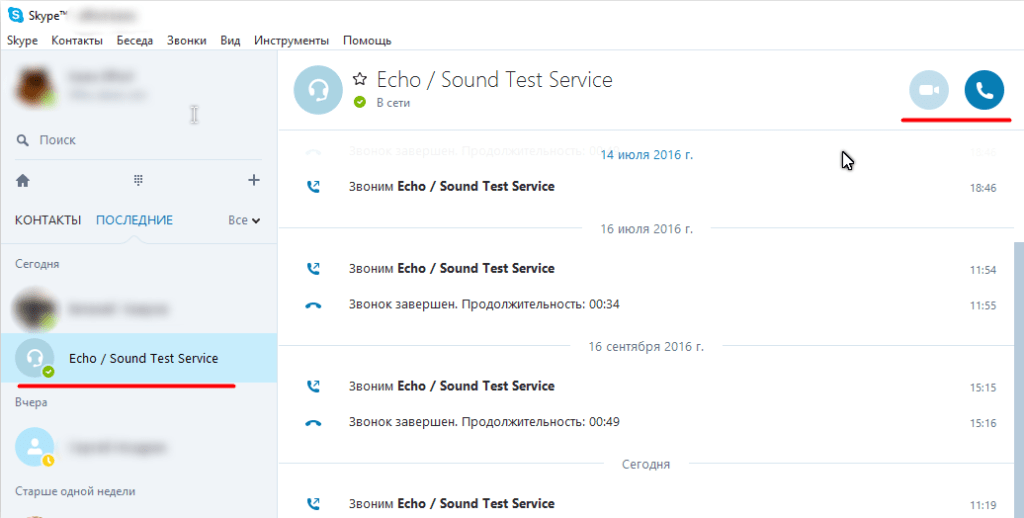
О чём следует помнить при установке и настройке Skype на планшет?
Как видите, процедура установки скайпа довольно проста. Однако некоторые сложности могут возникнуть на каждом этапе. Давайте рассмотрим самые частотные проблемы, а также расскажем про остальные важные моменты, связанные с настройкой этого популярного мессенджера:
- Если вы не можете скачать установочный файл, то проверьте интернет-соединение, а также отключите брандмауэр, который может блокировать закачку инсталлятора.
- Если после установки скайп не запускается, то лучше всего удалить приложение и запустить инсталляцию повторно.
- Трудности с созданием новой учётной записи Skype зачастую связаны с придумыванием пароля. Напомним, что он должен включать не менее 8 символов. В том числе, латинские буквы и цифры.
- Скайп – довольно энергозатратное приложение. Поэтому первым делом в настройках выставите автоматическое отключение мессенджера, если он неактивен 15 или 30 минут.
- Вы установили скайп, но соответствующей иконки нет на рабочем столе? Тогда зайдите в меню «Все приложения» и оттуда запустите приложение.
- Вам не нравится качество картинки при видеочате? Нужно зайти в настройки. Там можно поставить качество видео на максимум.
- Бывает и так, что собеседник вас просто не видит. Скорее всего, камера просто отключена. Включить её можно с помощью специального значка внизу окна приложения. Кроме того, в некоторых версиях скайпа по умолчанию функционирует основная камера, а не фронтальная. Чтобы исправить это, необходимо изменить соответствующие параметры в настройках.
Что делать, если скайп не устанавливается или не работает?
Бывает и так, что пользователю не удаётся установить мессенджер на планшет. Почему? Иногда причина кроется в том, что устройство не совместимо с самим приложением. К примеру, стоит слишком старая версия ОС. Хотя это бывает крайне редко. Ведь достаточно, чтобы прошивка планшета была андройд 4 и выше.
Чаще всего не получается установить скайп на планшет из-за невнимательности самого пользователя. Ведь многие ошибочно запускают инсталляцию версии, предназначенной для другой операционной системы. Особенно, если приложение скачивается с официального сайта, где на выбор представляется сразу несколько модификаций Skype – для Windows, iPad и Android. Вот тут некоторые пользователи и ошибаются, кликая не на то окошко и начиная скачивать на свой андройд-планшет от Леново или Самсунг версию для айпада.
Если говорить про другие причины, то возможно не удаётся установить скайп из-за нехватки памяти на устройстве. Тогда можно использовать возможности sd-карты или удалить ненужные файлы. Стоит попробовать и просто переустановить приложение. Зачастую мессенджер не удаётся запустить из-за возникших ошибок в процессе инсталляции.
Кроме того, помешать процедуре установки и работе приложения могут некоторые вирусные программы. Поэтому не лишним будет проверить планшет антивирусом.
После покупки мобильных ПК нередко возникает вопрос о том, как установить «Скайп» на планшет или смартфон под управлением ОС «Андроид». Такие устройства уже давно вышли за рамки обычных игрушек. Сейчас они используются больше для общения. Одним из наиболее популярных инструментов для этого является «Скайп». Именно процессу его инсталляции и настройки будет посвящен данный материал.
Подключение
На первом этапе решения вопроса о том, как установить «Скайп» на планшет, необходимо подключить устройство к интернету по беспроводной сети Wi-Fi. Для этого заходим по следующему адресу: «Приложения\Настройки\Беспроводные сети». В этом разделе необходимо напротив «Wi-Fi» установить значение «ВКЛ.». Потом нужно вернуться в окно «Приложения». В нем находим ярлык «Wi-Fi» кликаем на нем. Затем нажимаем кнопку «Поиск» для составления списка доступных беспроводных сетей. После окончания сканирования появится перечень доступных подключений. Находим название нашей сети и подключаемся к ней. Если необходимо, то вводим пароль для доступа. После окончательной регистрации устройства в сети в верхней части экрана должен появиться логотип «Wi-Fi» синего цвета. Это говорит о том, что планшетный ПК успешно зарегистрировался в локальной вычислительной сети, и можно приступать к следующему этапу.

Андроид-маркет
Продолжаем решать вопрос о том, как установить «Скайп» на планшет. Теперь необходимо скачать его установочную версию с Андроид-маркета (на некоторых устройствах первое слово может быть заменено на Play). Находим на главном экране его ярлык и открываем данное приложение. При первом вхождении необходимо зарегистрироваться на данном сервисе. Затем в открывшемся окне рекомендуется воспользоваться строкой для поиска (зеленая полоска в верхней части экрана). Справа на ней изображена лупа. Именно на ней делаем клик. При этом появится строка для ввода поискового запроса, а внизу будет экранная клавиатура. Теперь нужно ввести слово «Skype». Если по умолчанию установлен не английский, а какой-то другой язык, необходимо использовать внизу клавишу для переключения (на ней показана текущая активная раскладка). После окончания ввода нажимаем «Go» в правом нижнем углу экрана (на ней может быть нарисована лупа). Первым в открывшемся перечне будет «Skype». Кликаем на нем. Откроется новое окно. В нем, напротив логотипа программы, будет кнопка «Установить». Ее и нажимаем. Появится запрос на предоставление прав приложению. Подтверждаем их. Это запустит процесс установки. По ее окончании вверху появится соответствующее сообщение. Вот и весь ответ на вопрос о том, как установить «Скайп» на планшет. Для запуска приложения необходимо сделать на нем клик и зарегистрироваться в данном сервисе.
Скайп
Для начала закрываем все ранее открытые окна. Теперь необходимо запустить программу и ввести логин с паролем для получения доступа (если у вас нет аккаунта, то нужно будет пройти процедуру регистрации). Находим на рабочем столе ярлык «Скайпа». Запускаем программу кликом на нем. Для входа в главное меню нужно ввести логин и пароль. Если у вас пока нет аккаунта, то нажимаем кнопку «Регистрация» (она будет расположена чуть ниже) и заполняем открывшуюся форму. По окончании нажимаем соответствующую кнопку и получаем доступ к главному экрану приложения.

Итоги
В рамках данного материала было описано, как можно установить «Скайп» на планшетлюбой модели. Ничего сложного в этом нет, и с этой задачей может справиться каждый. Следуя указаниям из данной статьи, выполнить эту операцию можно за считанные минуты. При этом у вас появится возможность совершать недорогие видеозвонки (оплата идет только за трафик) и не только. Приведенный алгоритм является универсальным и позволяет установить «Скайп» на планшет «Самсунг», «Леново» или любого другого производителя.
